isco ASR 1002-X ルータ クイック スタート ガイド
Table of Contents
ラックマウント ブラケットの取り付け:シャーシのフロントマウント
Cisco ASR 1002-X ルータへの AC 電源の接続
Cisco ASR 1002-X ルータへの DC 電源の接続
Cisco ASR 1002-X ルータへの –48 V DC 電源の接続
Cisco ASR 1002-X ルータへの +24 V DC 電源の接続
Cisco ASR1000-ESP5 または ASR1000-ESP10 の交換
Cisco ASR 1002-X ルータの電源モジュールの交換
マニュアルおよびリソース
Cisco 1000 シリーズ アグリゲーション サービス ルータのマニュアルは、法規制の遵守および安全性に関する資料や『Cisco 1000 Series Aggregation Services Routers』のマニュアルを除いて、オンラインで入手できます。ハードウェアの設置手順の詳細については、『 Cisco ASR 1000 Series Aggregation Services Routers Hardware Installation Guide 』を参照してください。共有ポート アダプタなどの部品の取り付けや交換、および法規制の遵守に関する情報については、次のマニュアルを参照してください。
- 共有ポート アダプタ(SPA)のマニュアル:『 Cisco ASR 1000 Series Aggregation Services Routers SIP and SPA Hardware Installation Guide 』を参照してください
- コンフィギュレーション マニュアル:『 Cisco ASR 1000 Series Aggregation Services Routers Software Configuration Guide 』を参照してください
- 法規制の遵守に関する情報:『 Regulatory Compliance and Safety Information for the Cisco ASR 1000 Series Aggregation Services Routers 』を参照してください
技術マニュアルのアイデア フォーラム
シスコの技術マニュアルの改善や、ニーズに応じたサービスの向上を提案します。技術マニュアルのアイデア フォーラムに参加するには、次の URL にアクセスしてください。
マニュアルの入手方法およびテクニカル サポート
マニュアルの入手方法、テクニカル サポート、その他の有用な情報について、次の URL で、毎月更新される『 What’s New in Cisco Product Documentation 』を参照してください。シスコの新規および改訂版の技術マニュアルの一覧も示されています。
http://www.cisco.com/en/US/docs/general/whatsnew/whatsnew.html
『 What's New in Cisco Product Documentation 』は RSS フィードとして購読できます。また、リーダー アプリケーションを使用してコンテンツがデスクトップに直接配信されるように設定することもできます。RSS フィードは無料のサービスです。シスコは現在、RSS バージョン 3.0 をサポートしています。
インストレーションの準備
ここでは、工具や部品、警告、設置場所の準備に関する情報、およびラックや装置シェルフまたは卓上に設置するための情報を提供します。

警告![]() この装置の設置、交換、または保守は、訓練を受けた相応の資格のある人が行ってください。ステートメント 1030
この装置の設置、交換、または保守は、訓練を受けた相応の資格のある人が行ってください。ステートメント 1030

このルータの設置作業を開始する前に、『 Regulatory Compliance and Safety Information for the Cisco ASR 1000 Series Aggregation Services Routers 』を参照してください。
工具および部品
Cisco ASR 1002-X ルータの設置準備を行う場合は、次に示す工具および部品リストをチェックリストとして使用します。
- ESD 防止用リスト ストラップ
- AC 電源コード
- ルータをネットワークおよびコンソール端末に接続するための適切なケーブル
- 巻き尺と水準器(任意)
- No.2 プラス ドライバ、および 3.5 mm または 3/16 インチ マイナス ドライバ
- シャーシ アース ラグ× 2、およびネジ× 4
- ラックマウントおよびケーブル管理キット:
–![]() 19 インチ ラックマウント ブラケット(前面および背面レール付き)× 4、およびケーブル管理ブラケット× 2
19 インチ ラックマウント ブラケット(前面および背面レール付き)× 4、およびケーブル管理ブラケット× 2
–![]() ネジ 2 組:前面ラックマウント ブラケット用 1 組(複数の黒いネジが同梱)、ケーブル管理ブラケット用 1 組(4 本のネジが同梱)。
ネジ 2 組:前面ラックマウント ブラケット用 1 組(複数の黒いネジが同梱)、ケーブル管理ブラケット用 1 組(4 本のネジが同梱)。
ルータのラックマウント
ラックマウント ブラケットの取り付け:シャーシのフロントマウント
Cisco ASR 1002-X ルータにラックマウント ブラケットを取り付けて、前面ラックマウント構成にする手順は次のとおりです。
ステップ 1 シャーシ前部の両側面にあるネジ穴の位置を確認します。
ステップ 2 ラックマウント ブラケットをルータの側面に合わせます。
ステップ 3 フロント ラックマウント ブラケットの一番上の穴を、側面通気口の後ろにあるシャーシの一番上の穴に合わせます( 図 1 を参照)。
図 1 Cisco ASR 1002-X ルータの前面ラックマウント ブラケット

ステップ 5 シャーシの反対側面についても、ステップ 1 ~ 4 を繰り返します。黒いネジを使用してラックマウント ブラケットをシャーシに固定してください。
ステップ 6 ケーブル管理ブラケットを取り付けるには、 “ケーブル管理ブラケットの取り付け” sectionの手順 を参照してください。
2 本支柱ラックへの設置

次の重要事項を確認した上で、Cisco ASR 1002-X ルータを 2 支柱装置ラックに設置してください。
- 内側の寸法(2 本の支柱またはレールの内側の間隔)は 19 インチ(48.26 cm)以上必要です。シャーシ内の通気は前面から背面に向かって流れます。
- 2 支柱ラックが倒れて、人身事故やコンポーネントの損傷を防ぐため、2 支柱装置ラックが床に固定されていることを確認してください。
- 一人で持ち上げるには重すぎる可能性があるものを、持ち上げようとしてはなりません。装置ラックにルータを設置する際、2 名以上で作業することを推奨します。
- Cisco 1000 シリーズ ルータを支えるラック下の床は、ラックとその他すべての搭載機器の合計重量を支えられる強度があることを確認してください。

注![]() 装置ラックにシャーシを取り付けたら、必ずケーブル管理ブラケットをシャーシに取り付けてください。
装置ラックにシャーシを取り付けたら、必ずケーブル管理ブラケットをシャーシに取り付けてください。
図 2 に、2 支柱ラックに取り付けられた Cisco ASR 1002-X ルータを示します。
図 2 2 支柱ラックへの Cisco ASR 1002-X ルータの取り付け

Cisco ASR 1002-X ルータを 2 支柱装置ラックに取り付けるには、次の手順を実行します。
ステップ 1 シャーシの前面を手前にして持ち上げ、慎重にラックに入れます。けがをすることがあるので、急に身体をよじったり、動かしたりしないでください。
ステップ 2 シャーシをラックに入れ、ラックマウント ブラケットがラック両側の取り付け板または支柱に触れるまで、押し込みます。
ステップ 3 ラックマウント ブラケットの取り付け部がラックの取り付けレールと同一面になるまで、シャーシをラックに差し入れます。

ヒント![]() ステップ 4 で指定されたラックマウント ブラケットの取り付け部の穴を使用すると、十分なスペースが確保され、ラック内のシャーシにケーブル管理ブラケットを取り付けやすくなります。
ステップ 4 で指定されたラックマウント ブラケットの取り付け部の穴を使用すると、十分なスペースが確保され、ラック内のシャーシにケーブル管理ブラケットを取り付けやすくなります。
ステップ 4 取り付けレールの前の位置にシャーシを置き、次の手順を実行します。
a.![]() Cisco ASR 1002-X ルータのラックマウント ブラケットには、4 つの取り付け部の穴と、2 つのケーブル管理ブラケット用の穴があります。下部のネジをラックマウント ブラケットの取り付け部の上から 5 番めの穴に差し込み、小型ドライバでネジを締めて、ラック レールに固定します。
Cisco ASR 1002-X ルータのラックマウント ブラケットには、4 つの取り付け部の穴と、2 つのケーブル管理ブラケット用の穴があります。下部のネジをラックマウント ブラケットの取り付け部の上から 5 番めの穴に差し込み、小型ドライバでネジを締めて、ラック レールに固定します。
b.![]() 上部のネジを、ラックマウント ブラケットの取り付け部の穴の上から 2 番めの穴に下部のネジから斜めに差し込み、ネジを締めてラック レールに固定します。 図 2 を参照してください。
上部のネジを、ラックマウント ブラケットの取り付け部の穴の上から 2 番めの穴に下部のネジから斜めに差し込み、ネジを締めてラック レールに固定します。 図 2 を参照してください。
ステップ 5 シャーシの反対側についても、ステップ 3 ~ 4 を繰り返します。

注![]() 指定されたラックマウント ブラケットの取り付け部の穴を使用すると、シャーシがラックに搭載されたあと、ケーブル管理ブラケットをラックマウント ブラケットに簡単に取り付けることができます。
指定されたラックマウント ブラケットの取り付け部の穴を使用すると、シャーシがラックに搭載されたあと、ケーブル管理ブラケットをラックマウント ブラケットに簡単に取り付けることができます。
これで、2 支柱ラックにシャーシを取り付ける手順は完了です。 “ケーブル管理ブラケットの取り付け” section の手順に進み、設置作業を続けてください。
ケーブル管理ブラケットの取り付け
シャーシ両側のケーブルをまとめるために、シャーシの各ラックマウント ブラケットにケーブル管理ブラケットを取り付けます。このブラケットは、ケーブルの取り付けと取り外しが容易に行えるよう、ラックマウント ブラケットにネジで固定されます。
Cisco ASR 1002-X ルータのケーブル管理ブラケットには、1 つの独立したケーブル管理用 U 字フックと、ブラケットごとに 2 本のネジが含まれていて、カード モジュール スロットごとにケーブルを束ねることができます。ASR 1000 シリーズ SPA インターフェイスでは、これらのブラケットと、SPA 製品の機能であるケーブル管理デバイスを組み合わせて使用することにより、ケーブルを取り外さなくても、隣接カードを着脱できます。

注![]() ケーブル管理ブラケットは、U 字フックの開口部が上向きになるようにシャーシに取り付けてください。
ケーブル管理ブラケットは、U 字フックの開口部が上向きになるようにシャーシに取り付けてください。
ラック内の Cisco ASR 1002-X ルータの両側にケーブル管理ブラケットを取り付けるには、次の手順を実行します。
ステップ 1 Cisco ASR 1002-X ルータの一方のラックマウント ブラケットにケーブル管理ブラケットの位置を合わせます。ケーブル管理ブラケットが、シャーシのラック マウント ブラケットの一番上の穴の位置にぴったり重なるようにします。
ステップ 2 1 本のネジをケーブル管理ブラケットに通して、シャーシのラックマウント ブラケットに差し込み、プラス ドライバを使用して締めます。

注![]() Cisco ASR 1002-X ルータ付属の 4 本のネジを使用してください。
Cisco ASR 1002-X ルータ付属の 4 本のネジを使用してください。
ステップ 3 下部のラックマウント ブラケットの取り付け部の穴を使用し、ネジをケーブル管理ブラケットに通して、シャーシのラックマウント ブラケットに差し込みます。 図 3 に、シャーシに取り付けたケーブル管理用金具を示します。
図 3 Cisco ASR 1002-X ルータへのケーブル管理ブラケットの取り付け

ステップ 4 プラスドライバおよびケーブル管理ネジを使用して、ネジをケーブル管理ブラケットに通して締めます。
ステップ 5 Cisco ASR 1002-X ルータの反対側面についても、ステップ 1 ~ 4 を繰り返します。
これで、シャーシのラックマウント構成の場合に、Cisco ASR 1002-X ルータにケーブル管理ブラケットを取り付ける手順は完了です。
シャーシのアース接続
すべての DC 電源の設置および Telcordia の接地要件への適合が要求されるあらゆる AC 電源の設置では、Cisco ASR 1002-X シャーシをアース接続する必要があります。

この手順を開始する前に、推奨の工具と備品を用意してください。

警告![]() この装置は、アースさせる必要があります。絶対にアース導体を破損させたり、アース線が正しく取り付けられていない装置を稼働させたりしないでください。アースが適切かどうかはっきりしない場合には、電気検査機関または電気技術者に確認してください。ステートメント 1024
この装置は、アースさせる必要があります。絶対にアース導体を破損させたり、アース線が正しく取り付けられていない装置を稼働させたりしないでください。アースが適切かどうかはっきりしない場合には、電気検査機関または電気技術者に確認してください。ステートメント 1024
シャーシを電源に接続したり、ルータの電源をオンにする前に、Cisco ASR 1002-X ルータのシャーシを適切にアース接続してください。シャーシ アース ラグ(2 個)とその取り付けネジ(4 本)が、Cisco ASR 1002-X ルータ付属のアクセサリ キットに入っています。
システム アースをシャーシに接続するには、次の工具、装置、および消耗品が必要です。
Cisco ASR 1002-X ルータのシャーシ アース コネクタの位置については、 図 4 を参照してください。
図 4 Cisco ASR 1002-X ルータのアース コネクタの位置

シャーシのアース接続を取り付けるには、次の手順を実行します。
ステップ 1 ワイヤ ストリッパを使用して、AWG #6 アース線の一端の被覆を約 0.75 インチ(19.05 mm)取り除きます。
ステップ 2 AWG #6 アース線をアース ラグのワイヤ レセプタクルに差し込みます。
ステップ 3 製造元が推奨する圧着工具を使用して、慎重にワイヤ レセプタクルをアース線に圧着します。これは、アース線を確実にレセプタクルに接続するために必要な手順です。
図 5 に、アース ラグをシャーシ アース コネクタに取り付ける方法を示します。
図 5 シャーシ アース コネクタへのアース ラグの取り付け
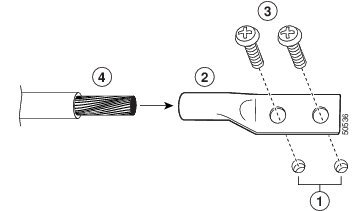
ステップ 4 アース線が電源部の前を通らないように、アース線を取り付けたアース ラグを左側に取り付けます。
ステップ 5 シャーシ側面のシャーシ アース コネクタの位置を確認します。
図 6 シャーシ アース コネクタへのアース ラグの取り付け
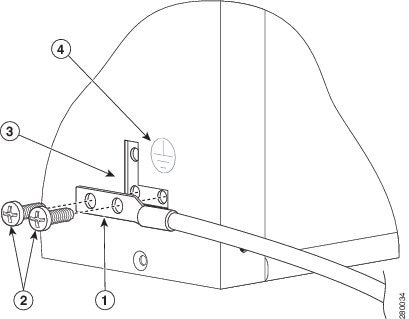
ステップ 6 アース ラグの穴に 2 つのネジを差し込みます。
ステップ 7 No.2 のプラス ドライバを使用して、アース ラグがシャーシに固定されるまで、慎重にネジを締めます。ネジをきつく締めすぎないようにしてください。
ステップ 8 アース線の反対側の端を設置場所の適切なアース設備に接続し、シャーシが十分にアースされるようにします。
これで、シャーシをアース接続する手順は完了です。ルータをネットワークに接続する方法については、 “ルータのネットワーク接続” section で説明されている手順に進みます。
ルータのネットワーク接続
ここでは、ケーブルとポートの情報、およびルータのネットワーク接続方法を示します。
コンソール ポートおよび補助ポートのケーブル接続
ここでは、Cisco ASR 1002-X ルータのコンソール ポートまたは補助ポートにケーブルを接続する方法について説明します。Cisco ASR 1002-X ルータには、端末接続用の 2 つの RJ-45 ポートがあります。コンソール ポートは、端末接続と追加端末接続の補助ポートとしてだけではなく、診断用途にも使用できます。

コンソール ポート ケーブルおよび補助ポート ケーブルを接続するには、次の手順を実行します。
ステップ 1 コンソール ポートに端末を接続する前に、ルータのコンソール ポートに合わせて、端末を 9600 ボー、8 データ ビット、パリティなし、1 ストップ ビットに設定します。コンソール ポートおよび補助ポート コネクタの位置については、 図 7 を参照してください。
図 7 Cisco ASR 1002-X 統合ルート プロセッサのコンソール ポートと補助ポート コネクタ
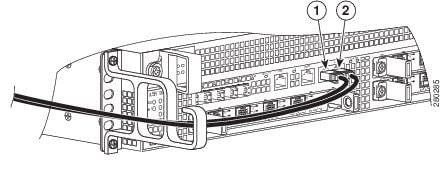
ステップ 2 RJ-45/DB-9 ケーブルを使用してポートに接続します。
ステップ 3 ルータが正常に動作したあとは、端末を接続解除できます。

注![]() コンソール ポートおよび補助ポートのピン割り当てについては、『Cisco ASR 1000 Series Aggregation Services Routers Hardware Installation Guide』の Cisco ASR 1002-X ルータ仕様を参照してください。
コンソール ポートおよび補助ポートのピン割り当てについては、『Cisco ASR 1000 Series Aggregation Services Routers Hardware Installation Guide』の Cisco ASR 1002-X ルータ仕様を参照してください。
イーサネット管理ポートの接続

ルータ上で管理イーサネット インターフェイスを使用するには、次の手順を実行します。
ステップ 1 MGMT ETHERNET ポートに RJ-45 ケーブルを差し込みます( 図 8 を参照)。
図 8 Cisco ASR 1002-X 統合ルート プロセッサのイーサネット管理ポート コネクタ
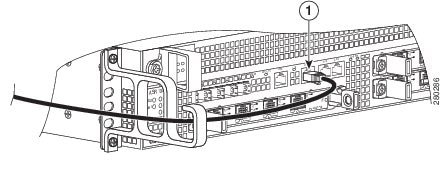
ステップ 2 RJ-45 ケーブルの反対の端を管理デバイスまたはネットワークに接続します。
ステップ 3 コマンドライン インターフェイス(CLI)コマンドを使用して、固定速度に設定します。
SPA ケーブルの接続
Cisco ASR 1002-X ルータに搭載された SPA のケーブル接続手順については、『 Cisco ASR 1000 Series Aggregation Services Routers SPA and SIP Hardware Installation Guide 』を参照してください。
ケーブル管理ブラケットを使用したケーブル固定
Cisco ASR 1002-X 統合ルート プロセッサおよび SPA の前面に接続されたケーブルに、シャーシのラックマウント ブラケットに取り付けられたシャーシ単位のケーブル管理用金具を利用します( 図 9 を参照)。
図 9 Cisco ASR 1002-X 統合ルート プロセッサのケーブル管理
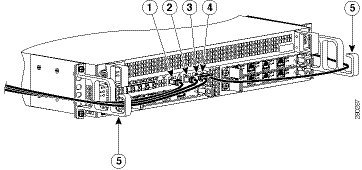
Cisco ASR 1002-X ルータに接続された SPA インターフェイス ケーブルおよび入出力ケーブルを固定する手順は、次のとおりです。
ステップ 1 固定するネットワーク インターフェイス ケーブルを上に持ち上げて、ケーブル管理ブラケットの U 字フックに通します。非常に細いケーブルを使用していて、ケーブルが金具の開口部から外れる場合は、タイ ラップを金具の穴に通してケーブルを結び、ケーブルを固定します。
ステップ 2 ケーブルの余分なたるみは金具の片側から外にたぐり寄せて、コイル上に巻き、タイ ラップまたは類似の取り付け具を使用してラックに固定します。
ステップ 3 長いケーブルのもつれを防止するために、ケーブルを束ねなければならない場合があります。この作業はケーブル管理用金具またはラックで行います。ただし、必要に応じて Cisco ASR 1000-ESP5 の取り外しやケーブルの取り替えを実行できるように、ケーブルに十分なたるみを設けてください。また、電源モジュールの通気口をケーブルで塞がないようにしてください。
これで、ケーブル管理用金具にケーブルを固定する手順は完了です。
“システムの起動” section に進み、設置作業を完了してください。
システムの起動
Cisco ASR 1002-X ルータへの電源の接続
ここでは、Cisco ASR 1002-X ルータに電源を接続する方法と、次の電源モジュールとの接続について説明します。
- Cisco ASR 1002-X ルータへの AC 電源の接続
- Cisco ASR 1002-X ルータへの –48 V DC 電源の接続
- Cisco ASR 1002-X ルータへの +24 V DC 電源の接続

警告![]() カバーは製品の安全設計のために不可欠な部品です。カバーを装着しない状態でユニットを操作しないでください。ステートメント 1077
カバーは製品の安全設計のために不可欠な部品です。カバーを装着しない状態でユニットを操作しないでください。ステートメント 1077

警告![]() 装置を取り付けるときには、必ずアースを最初に接続し、最後に接続解除します。ステートメント 1046
装置を取り付けるときには、必ずアースを最初に接続し、最後に接続解除します。ステートメント 1046

警告![]() 次の手順を実行する前に、DC 回路に電気が流れていないことを確認してください。ステートメント 1003
次の手順を実行する前に、DC 回路に電気が流れていないことを確認してください。ステートメント 1003

警告![]() この装置の設置、交換、または保守は、訓練を受けた相応の資格のある人が行ってください。ステートメント 1030
この装置の設置、交換、または保守は、訓練を受けた相応の資格のある人が行ってください。ステートメント 1030

警告![]() AC 電源モジュールと DC 電源モジュールを同じシャーシに取り付けないでください。ステートメント 1050
AC 電源モジュールと DC 電源モジュールを同じシャーシに取り付けないでください。ステートメント 1050

警告![]() 装置は地域および国の電気規則に従って設置する必要があります。ステートメント 1074
装置は地域および国の電気規則に従って設置する必要があります。ステートメント 1074

警告![]() 装置を設置または交換する際は、必ずアースを最初に接続し、最後に取り外します。ステートメント 1046
装置を設置または交換する際は、必ずアースを最初に接続し、最後に取り外します。ステートメント 1046

警告![]() この装置は、アースさせる必要があります。絶対にアース導体を破損させたり、アース線が正しく取り付けられていない装置を稼働させたりしないでください。アースが適切かどうかはっきりしない場合には、電気検査機関または電気技術者に確認してください。ステートメント 1024
この装置は、アースさせる必要があります。絶対にアース導体を破損させたり、アース線が正しく取り付けられていない装置を稼働させたりしないでください。アースが適切かどうかはっきりしない場合には、電気検査機関または電気技術者に確認してください。ステートメント 1024

警告![]() この装置には 2 つの電源接続部があります。すべての接続を取り外し、装置の電源を遮断する必要があります。ステートメント 1028
この装置には 2 つの電源接続部があります。すべての接続を取り外し、装置の電源を遮断する必要があります。ステートメント 1028

警告![]() この製品は、設置する建物に短絡(過電流)保護機構が備わっていることを前提に設計されています。保護装置の定格が次の値を超えないようにしてください。Cisco アグリゲーション サービス ルータの AC 電源の場合は 120 VAC、最大 20A(米国)。DC 電源の場合、Cisco ASR 1006 ルータでは最大 50A(米国)、Cisco ASR 1004 ルータでは最大 40A(米国)、Cisco ASR 1002-X ルータでは最大 30A(–48V、米国)および 40A(+24V、米国)。ステートメント 1005
この製品は、設置する建物に短絡(過電流)保護機構が備わっていることを前提に設計されています。保護装置の定格が次の値を超えないようにしてください。Cisco アグリゲーション サービス ルータの AC 電源の場合は 120 VAC、最大 20A(米国)。DC 電源の場合、Cisco ASR 1006 ルータでは最大 50A(米国)、Cisco ASR 1004 ルータでは最大 40A(米国)、Cisco ASR 1002-X ルータでは最大 30A(–48V、米国)および 40A(+24V、米国)。ステートメント 1005
図 10 に、Cisco ASR 1002-X ルータの AC 電源を示します。
図 10 Cisco ASR 1002-X ルータの AC 電源
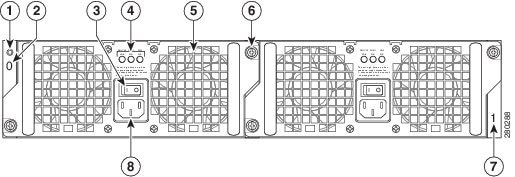
表 1 で、Cisco ASR 1002-X ルータの AC 電源の LED について説明します。
Cisco ASR 1002-X ルータへの AC 電源の接続
ステップ 1 AC 電源を電源モジュール スロット 0 または 1 に差し込み、しっかり固定します。
ステップ 3 ルータの背面で、電源スイッチが Off(O)の位置になっていることを確認します。
ステップ 4 AC 電源コードを電源コネクタに差し込み、電源スイッチを On(I)にします。
ステップ 5 AC 電源コードが他のケーブルやワイヤと干渉しないように、次のいずれかの方法で AC 電源コードの線処理をします。
a.![]() AC 電源差し込み口に接続した AC 電源コードに小さいサービス ループを残し、AC 電源モジュールのハンドルを通して電源コードを固定します( 図 11 を参照)。または、5b に進みます。
AC 電源差し込み口に接続した AC 電源コードに小さいサービス ループを残し、AC 電源モジュールのハンドルを通して電源コードを固定します( 図 11 を参照)。または、5b に進みます。
図 11 Cisco ASR 1002-X ルータの AC 電源コード
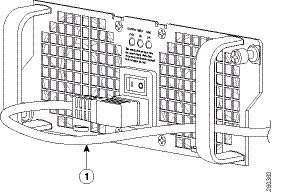
b.![]() 図 12 に示すように、電源コードをスロット 1 の電源モジュール(接続している電源モジュール)およびスロット 0 の電源モジュール(左)のハンドルの下に回します。電源コードには余裕をもたせて、AC 電源差し込み口から外れないようにします。
図 12 に示すように、電源コードをスロット 1 の電源モジュール(接続している電源モジュール)およびスロット 0 の電源モジュール(左)のハンドルの下に回します。電源コードには余裕をもたせて、AC 電源差し込み口から外れないようにします。
図 12 Cisco ASR 1002-X ルータの AC 電源コード:左右
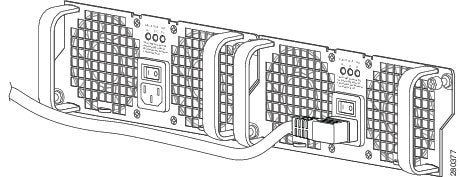



注![]() AC 電源コードへのタイ ラップの使用はオプションで、必須ではありません。ただし、AC 電源コードを電源モジュール タブに接続してから、何らかの理由で AC 電源コードを外す場合は、タイ ラップを切断した後にコードが損傷していないかどうかを確認してください。電源コードが損傷している場合は、ただちに交換してください。
AC 電源コードへのタイ ラップの使用はオプションで、必須ではありません。ただし、AC 電源コードを電源モジュール タブに接続してから、何らかの理由で AC 電源コードを外す場合は、タイ ラップを切断した後にコードが損傷していないかどうかを確認してください。電源コードが損傷している場合は、ただちに交換してください。

注![]() 電源モジュールのスイッチは、両側の電源コードを接続したあとで On(I)にしてください。
電源モジュールのスイッチは、両側の電源コードを接続したあとで On(I)にしてください。
ステップ 6 AC 電源モジュールのコードを AC 電源に接続します。
ステップ 7 AC 電源のスイッチを On(I)の位置に設定します。
ステップ 8 ルータに電源が供給されると、電源モジュール LED が点灯します。
これで、Cisco ASR 1002-X ルータに AC 電源モジュールを接続する手順は完了です。Cisco ASR 1002-X ルータ内の適切に動作していない AC 電源を 5 分以内に交換する(AC 電源を取り外してから、取り付ける)ことができました。
Cisco ASR 1002-X ルータへの –48 V DC 電源の接続
–48 V DC 電源モジュール入力コネクタはユーロ スタイルの端子ブロックです。電源には入力ワイヤへの張力を緩和するための仕組みがあります。電源の表面には接続端子が左からマイナス(-)、プラス(+)、アース(GND)の順番で並んでいますが、これは設置時に実際にケーブルを接続する順番とは異なります。設置時には、GND、プラス(+)、マイナス(-)の順番でケーブルを接続します。
Cisco ASR 1002-X ルータの –48 V DC 電源モジュールには 30 A の分岐回路ブレーカーの使用を推奨します。30A の回路で導体径が AWG #10 のケーブルを使用してください。
図 13 に、Cisco ASR 1002-X ルータの -48V DC 電源モジュールを示します。
図 13 Cisco ASR 1002-X ルータの –48 V DC 電源モジュール
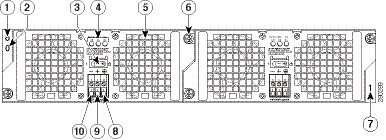
表 2 に、Cisco ASR 1002-X ルータの –48 V DC 電源モジュール LED について説明を示します。
表 2 Cisco ASR 1002-X ルータの –48 V DC 電源モジュール LED

注![]() DC 入力電源モジュールの導線のカラー コーディングは、設置場所の DC 電源のカラー コーディングによって異なります。通常、グリーンまたはグリーン/イエローはアースに使用されます。DC 入力電源モジュールに選んだ導線のカラー コードが、DC 電源に使用されている導線のカラー コードと一致していることを確認してください。
DC 入力電源モジュールの導線のカラー コーディングは、設置場所の DC 電源のカラー コーディングによって異なります。通常、グリーンまたはグリーン/イエローはアースに使用されます。DC 入力電源モジュールに選んだ導線のカラー コードが、DC 電源に使用されている導線のカラー コードと一致していることを確認してください。
図 14 Cisco ASR 1002-X ルータの -48 V DC 端子ブロック
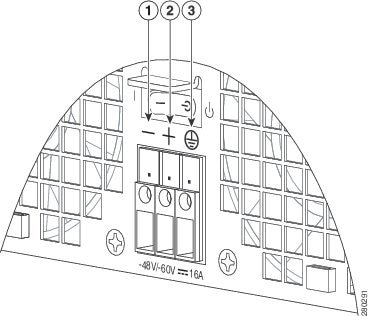

警告![]() AC 電源モジュールと DC 電源モジュールを同じシャーシに取り付けないでください。ステートメント 1050
AC 電源モジュールと DC 電源モジュールを同じシャーシに取り付けないでください。ステートメント 1050

警告![]() 装置は地域および国の電気規則に従って設置する必要があります。ステートメント 1074
装置は地域および国の電気規則に従って設置する必要があります。ステートメント 1074
ステップ 1 ルータの背面で、電源モジュールのスタンバイ スイッチがスタンバイの位置になっていることを確認します。
ステップ 2 マイナス線とプラス線が設置場所の電源から接続解除され、回線ブレーカーがオフになっていることを確認します。
ステップ 3 –48 V DC 電源を電源モジュール スロット 0 または 1 に差し込み、しっかり固定します。
ステップ 4 ワイヤ ストリッパを使用して、マイナス導線、プラス導線、アース導線から 0.55 インチ(14 mm)ほど被覆を取り除きます。
図 15 Cisco ASR 1002-X ルータの -48 V DC 電源モジュール
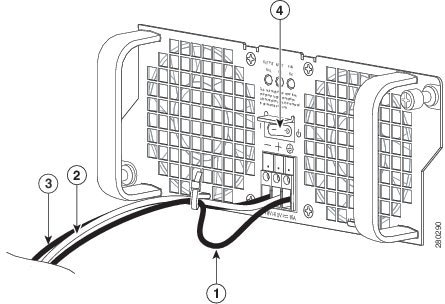
ステップ 5 被覆を取り除いたアース導線の終端を、–48V DC 入力電源モジュールのアース導線レセプタクルに完全に挿入して、3.5 mm マイナス ドライバを使用してレセプタクル ネジを 0.5 ~ 0.6 Nm のトルクで締めます。
ステップ 6 被覆を取り除いたプラス導線の終端を、プラス導線レセプタクルに完全に挿入して、同じ 3.5mm マイナス ドライバを使用してレセプタクル ネジを締めます。マイナス導線についても、このステップを繰り返します。

注![]() 被覆を取り除いた各導線の終端は、レセプタクルに奥まで完全に挿入するようにしてください。線をレセプタクルに挿入した後にむき出し部分がはみ出す場合は、レセプタクルから線を外し、ワイヤ ストリッパでむき出し部分の端をカットし、4 ~ 6 のステップを繰り返してください。
被覆を取り除いた各導線の終端は、レセプタクルに奥まで完全に挿入するようにしてください。線をレセプタクルに挿入した後にむき出し部分がはみ出す場合は、レセプタクルから線を外し、ワイヤ ストリッパでむき出し部分の端をカットし、4 ~ 6 のステップを繰り返してください。
ステップ 7 アース、プラス、およびマイナスの DC 入力線のレセプタクルのネジを締めた後、ケーブル タイを使用して 3 本の線を電源モジュールの前面プレートに固定します。

注![]() アース、プラス、およびマイナスの DC 入力線を電源モジュールの前面プレートに固定するときは、アース線に余分なサービス ループを残します。これにより、3 本の線が強く引っ張られた場合に、アース線が電源から最後に切り離されるようにします。
アース、プラス、およびマイナスの DC 入力線を電源モジュールの前面プレートに固定するときは、アース線に余分なサービス ループを残します。これにより、3 本の線が強く引っ張られた場合に、アース線が電源から最後に切り離されるようにします。
ステップ 8 設置場所の分岐回路ブレーカーをオンにし、スタンバイ スイッチを On(I)の位置に設定します。
ステップ 9 ルータに電源が供給されると、電源モジュールの LED が点灯することを確認します。
Cisco ASR 1002-X ルータへの +24 V DC 電源の接続
+24V DC 電源モジュールでは、スプリング付き端子ブロックが使用されています。入力端末ブロックには、入力電流サポートする 8AWG のヨリ線ワイヤが必要です。前面パネルの端子ブロックから出ている入力ワイヤのストレイン レリーフを図るための機能が用意されています。Cisco ASR 1002-X ルータの +24 V DC 電源モジュールには UL 認証済み 40 A の分岐回路ブレーカーが推奨されます。
作業を始める前に、+24V DC 電源モジュールに関する次の重要事項に留意してください。
- ラベルには +27V DC INPUT と記載されています。これは、セルに供給される公称電圧を示しています。
- 極性の位置を確認してください。–48V DC 電源モジュールの極性ラベル(アース、プラス、マイナス)とは異なり、+24V DC の極性ラベルは、実際の電源ユニットに表示されているとおり、右からアース、マイナス、プラスの順になっています(図 16 を参照)。
- アース(GND)導線は、必ず最初に設置し、最後に取り外します。
- +24V DC 電源モジュールでは、スプリング付き端子ブロックが使用されています。推奨するサイズのドライバを用意してください。
- 被覆が取り除かれた導線の状態と、端子ブロックに斜めに挿入したドライバの状態を図で確認してください。
- +24V DC 電源モジュールの設置および取り外しには、次の工具を準備してください。
–![]() Phoenix Contact 製 3.5 mm マイナス ドライバまたは同等品
Phoenix Contact 製 3.5 mm マイナス ドライバまたは同等品
図 16 Cisco ASR 1002-X ルータの +24 V DC 電源コンポーネント


注![]() +24V DC 入力電源モジュールの導線のカラー コードは、設置場所の +24V DC 電源モジュールのカラー コードによって異なります。通常、グリーンまたはグリーン/イエローはアースに使用されます。+24V DC 入力電源モジュールに選んだ導線のカラー コードが、+24V DC 電源モジュールに使用されている導線のカラー コードと一致していることを確認してください。一般的なカラー コードでは、プラス導線にレッド、マイナス導線にブラックが使用されています。
+24V DC 入力電源モジュールの導線のカラー コードは、設置場所の +24V DC 電源モジュールのカラー コードによって異なります。通常、グリーンまたはグリーン/イエローはアースに使用されます。+24V DC 入力電源モジュールに選んだ導線のカラー コードが、+24V DC 電源モジュールに使用されている導線のカラー コードと一致していることを確認してください。一般的なカラー コードでは、プラス導線にレッド、マイナス導線にブラックが使用されています。

警告![]() 装置を取り付けるときには、必ずアースを最初に接続し、最後に接続解除します。ステートメント 1046
装置を取り付けるときには、必ずアースを最初に接続し、最後に接続解除します。ステートメント 1046
Cisco ASR 1002-X ルータに +24 V DC 電源を接続するには、次の手順に従います。
ステップ 1 ルータの背面で、電源のスタンバイ スイッチがスタンバイの位置にあることを確認します。
ステップ 2 プラスおよびマイナス導線が設置場所の電源から外れていて、電源回路ブレーカーがオフになっていることを確認します。
ステップ 3 アース導線、プラス導線、マイナス導線から推奨される長さ(15 mm)の絶縁体をワイヤ ストリッパで取り除きます。

注![]() 被覆は、使用する導線すべてで同じ長さを取り除いてください。
被覆は、使用する導線すべてで同じ長さを取り除いてください。
図 17 に、導線および絶縁体の領域を示します。
図 17 Cisco ASR 1002-X ルータの +24 V DC 電源モジュールの導線と絶縁体
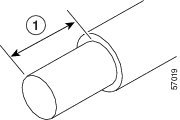

注![]() 被覆を取り除いた各導線の端をより合わせ、しっかりとねじってください。導線が挿入しやすくなります。次に、より合わせた導線をレセプタクルの奥まで挿入します。導線をレセプタクルに挿入した後に終端で導線が見えている場合は、導線をレセプタクルから取り外して、ワイヤ ストリッパを使用して終端を切断し、再度挿入します。
被覆を取り除いた各導線の端をより合わせ、しっかりとねじってください。導線が挿入しやすくなります。次に、より合わせた導線をレセプタクルの奥まで挿入します。導線をレセプタクルに挿入した後に終端で導線が見えている場合は、導線をレセプタクルから取り外して、ワイヤ ストリッパを使用して終端を切断し、再度挿入します。
ステップ 4 3.5mm ドライバを斜めに挿入して、スプリングを外し、その状態で被覆を取り除いた導線を挿入します( 図 18 を参照)。
図 18 Cisco ASR 1002-X ルータの +24 V DC 電源モジュールの端子ブロックにドライバを挿入
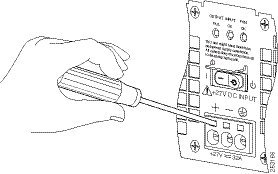
ステップ 5 スプリングの接続部が外れるまでドライバを慎重に押し続けます。
ステップ 6 ドライバを挿入したまま、導線を軽く挿入し、完全に挿入されるまで押し続けます( 図 19 を参照)。


図 19 Cisco ASR 1002-X ルータの +24 V DC 電源モジュールの導線を端子ブロックに挿入
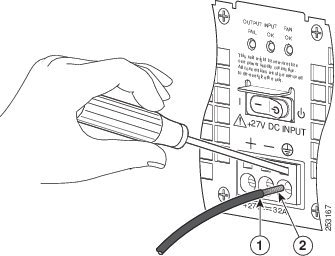
図 20 に、端子ブロックに完全に挿入したリード線を示します。
図 20 Cisco ASR 1002-X ルータの +24 V DC 電源モジュールの導線が完全に挿入された状態
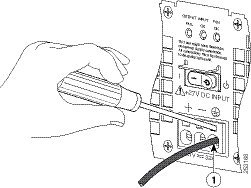
ステップ 7 導線を完全に挿入したら、固定するため導線を押したままドライバを抜いて、スプリングで導線が抑えつけられるようにします。
ステップ 8 ドライバを完全に抜いたら、導線を軽く引っ張ってしっかりと固定されていることを確認します。
図 21 では、導線が完全に挿入され、ドライバを抜いて、導線が端子ブロックにしっかりと挿入されていることを確認している状態を示します。
図 21 Cisco ASR 1002-X ルータの +24 V DC 電源モジュールからドライバを取り外す
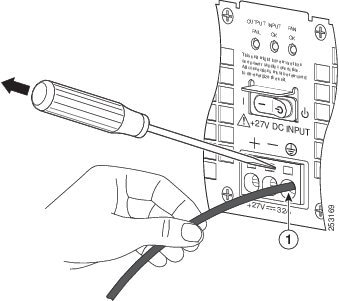
ステップ 9 手順 5 ~ 8 をすべての導線で繰り返します。 図 22 に、各種導線が端子ブロックに挿入された状態を示します。
図 22 Cisco ASR 1002-X ルータの +24 V DC 電源モジュールに各種導線が挿入された状態
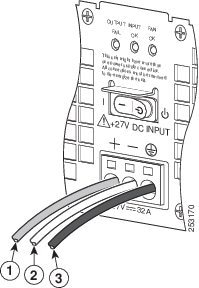

注![]() DC 入力電源モジュールの導線のカラー コーディングは、設置場所の DC 電源のカラー コーディングによって異なります。通常、グリーンまたはグリーン/イエローはアース(GND)に、ブラックはマイナス(-)端子の -48V に、レッドはプラス(+)端子の RTN に使用します。DC 入力電源モジュールに選んだ導線のカラー コードが、DC 電源に使用されている導線のカラー コードと一致していることを確認してください。
DC 入力電源モジュールの導線のカラー コーディングは、設置場所の DC 電源のカラー コーディングによって異なります。通常、グリーンまたはグリーン/イエローはアース(GND)に、ブラックはマイナス(-)端子の -48V に、レッドはプラス(+)端子の RTN に使用します。DC 入力電源モジュールに選んだ導線のカラー コードが、DC 電源に使用されている導線のカラー コードと一致していることを確認してください。
ステップ 10 アース導線を挿入したら、余分のサービス ループをアース ケーブルに残します。こうすることで、3 本のケーブルすべてに多大なストレインがかかって外れる場合でも、最後に外れるケーブルがアース ケーブルになります。ケーブル タイ ラップを使用して 3 本の導線を電源モジュール前面プレートに固定します。電源モジュールにはタイ ラップ用のタブがあります( 図 23 を参照)。
図 23 Cisco +24V DC 電源モジュールの端子ブロック アース導線サービス ループ
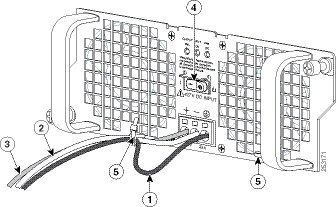

ステップ 11 アースのレセプタクル ネジを締めた後、余分のサービス ループをアース導線に残し、ケーブル タイを使用して 3 本の導線を電源モジュール前面プレートのタイラップ タブに固定します(図 25 を参照)。
ステップ 12 分岐電源ブレーカーをオンにします。OUTPUT FAIL はレッド、INPUT OK はグリーンの LED が点灯し、FAN OK は点灯しません。
ステップ 13 電源モジュールのスタンバイ スイッチをオン(I)の位置にします。ルータに電源が供給されると、電源モジュール LED が点灯します。INPUT OK はグリーン、FAN OK はグリーンの LED が点灯し、OUTPUT FAIL は点灯しません。
電源モジュールの動作確認
次の手順を実行して、電源が正常に動作していることを確認します。
ステップ 1 電源の各 LED が次のような状態にあることを確認します。
ステップ 2 電源の状態に問題がないことを確認するために、 show platform コマンドを入力します。この出力例は、Cisco ASR 1002-X ルータのものです。その他の Cisco ASR1000 ルータでもよく似た出力が表示されます。
電源に問題があることが LED の点灯状態で示されている場合や電源の状態が ps,fail である場合は、製品を購入した代理店に問い合わせてください。
Cisco ASR 1002-X ルータの起動
Cisco ASR 1002-X ルータを設置し、ケーブルを接続したら、次の手順でルータを起動します。
Cisco ASR 1002-X ルータを起動する前に、次のことを確認してください。
- Cisco ASR 1002-X ルータに、FP0 用のスロット 1 つと、SPA 用のサブスロット 3 つ(サブスロット 1、2、3)が備わっていること。各 SPA がサブスロットにしっかり固定されていて、非脱落型ネジがきつく締められていること。
- Cisco ASR 1002-X ルータの Cisco ASR1000-ESP5 または ASR1000-ESP10 転送プロセッサがスロット F0 に装着されてしっかりと固定され、非脱落型ネジがきつく締められていること。
- ネットワーク インターフェイス ケーブルが接続されていること。
- コンソール端末がオンになっていること。
ステップ 1 電源を投入します。電源モジュールのグリーンの OK LED が点灯します(Cisco ASR 1002-X ルータでは両方の電源モジュールが必要です)。
ステップ 2 ファンの音を聞きます。すぐに作動音が聞こえるはずです。
ステップ 3 ブート プロセス中に、SYSTEM LED を確認します。電源 LED はグリーンに点灯します。STATUS LED がイエローに点灯している場合は、起動中です。グリーンに点灯している場合は、Cisco IOS が稼働中です。
表 3 システム起動時の LED の情報を示します。
表 3 Cisco ASR 1002-X ルータの LED のアクティビティ
| **Cisco ASR 1002-X 内蔵ギガビット イーサネット ポート(6x1GE)と互換性がある Small Form-Factor Pluggable(SFP)トランシーバ モジュールの詳細については、『 Cisco ASR 1000 Series Aggregation Services Routers SIP and SPA Hardware Installation Guide 』の「 Modular Optics Compatibility 」を参照してください。 |
|||
表 4 に、Cisco ASR 1002-X ルータのシステム起動時の Cisco ASR1000-ESP5 LED の情報を示します。
表 4 Cisco ASR1000-ESP5 および ASR1000-ESP10 の LED のアクティビティ
ブート プロセス中に、SYSTEM LED を確認します。STATUS LED はすぐにオレンジに点灯し、Cisco IOS が起動するとグリーンに変わります。

注![]() システム出荷時の構成に応じて、ブート方法は異なります。次の出力は、電源を投入して、IOS が起動している間に、Cisco ASR 1002-X ルータ システムのコンソールに出力されるメッセージのスナップショットです。これは、Cisco ASR 1000 シリーズ ルータで表示される可能性があるメッセージの一例です。
システム出荷時の構成に応じて、ブート方法は異なります。次の出力は、電源を投入して、IOS が起動している間に、Cisco ASR 1002-X ルータ システムのコンソールに出力されるメッセージのスナップショットです。これは、Cisco ASR 1000 シリーズ ルータで表示される可能性があるメッセージの一例です。
ステップ 4 初期化プロセスを確認します。システムの起動が完了すると(数秒かかります)、Cisco ASR 1002-X 統合ルート プロセッサの初期化が始まります。フラッシュまたはハードディスクの起動時に、コンソール画面に次のようなスクリプトおよびシステム バナーが表示されます。
asr1002-16-rp0-rommon 2 >boot bootflash:asr1000rp1-advipservicesk9.v122_33_xn_asr_rls0_throttle_20080114_045627.bin
#######################################################################################################################
#######################################################################################################################
#####################################################################################################################
Feb 13 13:00:38.546 R0/0: %PMAN-3-PROCFAIL_IGNORE: All process failures are being ignored due to debug settings.FRU may not reset automatically
Cisco IOS Software, IOS-XE Software (PPC_LINUX_IOSD-ADVENTERPRISEK9-M), Version 12.2(33)XNA, RELEASE SOFTWARE
*Feb 13 13:01:28.656: %NETCLK-5-NETCLK_MODE_CHANGE: Network clock source not available.The network clock has changed to freerun
*Feb 13 13:01:28.701: %LINK-5-CHANGED: Interface GigabitEthernet0, changed state to administratively down
*Feb 13 13:01:29.728: %LINEPROTO-5-UPDOWN: Line protocol on Interface GigabitEthernet0, changed state to down
*Feb 13 13:01:14.895: %IOSXE-6-PLATFORM: F0: cpp_cp: cpp_mlp_svr_client_bind: cpp_mlp_svr_ifm_init() successful
*Feb 13 13:01:15.016: %CPPHA-7-START: F0: cpp_ha: CPP 0 preparing image /usr/cpp/bin/cpp-mcplo-ucode
*Feb 13 13:01:15.756: %CPPHA-7-START: F0: cpp_ha: CPP 0 startup init image /usr/cpp/bin/cpp-mcplo-ucode
*Feb 13 13:01:25.217: %CPPHA-7-START: F0: cpp_ha: CPP 0 running init image /usr/cpp/bin/cpp-mcplo-ucode
*Feb 13 13:01:26.752: %IOSXE-6-PLATFORM: F0: cpp_cp: Process CPP_PFILTER_EA_EVENT__API_CALL__REGISTER
Cisco IOS Software, IOS-XE Software (PPC_LINUX_IOSD-ADVENTERPRISEK9-M), Version 12.2(33)XNA, RELEASE SOFTWARE
Compiled Thu 01-May-08 00:29 by mcpre*Feb 13 13:01:36.253: %DYNCMD-7-CMDSET_LOADED: The Dynamic Command set has been loaded from the Shell Manager

注![]() 引き続き setup コマンド機能を使用してインターフェイスを設定するか、セットアップを終了し、コンフィギュレーション コマンドを使用してグローバル(システム全体の)パラメータとインターフェイス固有パラメータを設定することができます。インターフェイスをすぐに設定する必要はありません。ただし、設定が終わるまで、インターフェイスをイネーブルにしたり、インターフェイスをネットワークに接続したりすることはできません。ソフトウェアの設定情報の詳細については、『Cisco ASR 1000 series Aggregation Services Routers Software Configuration Guide』を参照してください。
引き続き setup コマンド機能を使用してインターフェイスを設定するか、セットアップを終了し、コンフィギュレーション コマンドを使用してグローバル(システム全体の)パラメータとインターフェイス固有パラメータを設定することができます。インターフェイスをすぐに設定する必要はありません。ただし、設定が終わるまで、インターフェイスをイネーブルにしたり、インターフェイスをネットワークに接続したりすることはできません。ソフトウェアの設定情報の詳細については、『Cisco ASR 1000 series Aggregation Services Routers Software Configuration Guide』を参照してください。
ルータの設定
ここでは、Cisco ASR 1002-X ルータの設定について説明します。
- コンソールを使用した CLI へのアクセス
- セットアップ機能を使用したグローバル パラメータの設定
- 実行コンフィギュレーションの設定値の確認
- NVRAM への実行コンフィギュレーションの保存
- スループット レベルの設定
- その他の設定作業の実行
コンソールを使用した CLI へのアクセス
コンソールを使用して コマンドライン インターフェイス(CLI)にアクセスする手順は、次のとおりです。
ステップ 1 Return キーを押して、ユーザ EXEC モードを開始します。次のプロンプトが表示されます。
ステップ 2 ユーザ EXEC コンフィギュレーション モードから、次の例のように enable コマンドを入力します。
ステップ 3 パスワード プロンプトに、システム パスワードを入力します。システムに有効なパスワードが設定されていない場合、この手順は省略します。次に、 enablepass というパスワードを入力する例を示します。
ステップ 4 イネーブル パスワードが受け入れらると、特権 EXEC コンフィギュレーション モード プロンプトが表示されます。
ステップ 5 これで、特権 EXRC モードの CLI へのアクセスが可能になりました。必要なコマンドを入力して、必要なタスクを実行できます。
ステップ 6 コンソール セッションを終了するには、次の例のように quit コマンドを入力します。
セットアップ機能を使用したグローバル パラメータの設定
セットアップ プログラムの初回起動時に、グローバル パラメータを設定する必要があります。これらのパラメータはシステム全体の設定を制御するために使用します。次の手順でグローバル パラメータを入力してください。
ステップ 1 コンソール ポートにコンソール端末を接続します。ここに示すのは、出力例です。実際のプロンプトはこれとは異なることがあります。この情報が表示された場合、ルータは正常に起動しています。
ステップ 2 コンフィギュレーション スクリプトの最初の部分は、システムの初回起動時にだけ表示されます。次回以降のセットアップ機能の使用時には、次の例のようにシステム コンフィギュレーション ダイアログからスクリプトが始まります。
ステップ 3 初期設定ダイアログを開始するかどうかを尋ねられたら、yes を入力します。

注![]() 基本管理セットアップでは、システム管理用の接続だけが設定されます。拡張セットアップでは、システムの各インターフェイスも設定する必要があります。グローバル パラメータ設定の詳細については、『Cisco ASR 1000 Series Aggregation Services Routers Software Configuration Guide』を参照してください。
基本管理セットアップでは、システム管理用の接続だけが設定されます。拡張セットアップでは、システムの各インターフェイスも設定する必要があります。グローバル パラメータ設定の詳細については、『Cisco ASR 1000 Series Aggregation Services Routers Software Configuration Guide』を参照してください。
実行コンフィギュレーションの設定値の確認
入力した設定値を確認するには、 Router# プロンプトで show running-config コマンドを入力します。
設定の変更を検討する場合は、EXEC モードで show startup-config コマンドを使用して変更内容を表示し、 copy run-start コマンドを使用して NVRAM に保存します。
NVRAM への実行コンフィギュレーションの保存
コンフィギュレーションまたは変更内容を NVRAM 内のスタートアップ コンフィギュレーションに保存するには、copy running-config startup-config コマンドを使用します。このようにすると、ソフトウェアをリロードした場合、あるいは停電が発生した場合も、変更内容は失われません。次に例を示します。
設定の保存には 1 ~ 2 分かかります。設定が保存されると、次の出力が表示されます。
この作業により、コンフィギュレーションが NVRAM に保存されます。
コンフィギュレーションへの変更を確認するには、EXEC モードで show startup-config コマンドを使用して変更内容を表示し、 copy run-start コマンドを使用して NVRAM に保存します。

注![]() copy run-start コマンドを使用すると、コンフィギュレーション モードおよびセットアップ機能を使用してルータに作成した設定値が保存されます。この作業を行わないと、作成した設定値は次回のルータ起動時に失われます。
copy run-start コマンドを使用すると、コンフィギュレーション モードおよびセットアップ機能を使用してルータに作成した設定値が保存されます。この作業を行わないと、作成した設定値は次回のルータ起動時に失われます。
スループット レベルの設定
使用ライセンスをアクティブ化することにより、トラフィック スループット レベルをアップグレードできます。使用ライセンスのアクティブ化の詳細については、『 Configuring Cisco Right-To-Use License Configuration Guide 』を参照してください。現在のスループット レベルを決定するには、 show platform hardware throughput level コマンドを実行します。次に、このコマンドの出力例を示します(パフォーマンス アップグレード ライセンス適用前)。
スループット レベルを設定するには、この項で説明する手順を実行します。
スループット レベルをアップグレードするには、 platform hardware throughput level {1000000 | 2000000 | 4000000 | 5000000} コマンドを使用します。
ステップ 1 ユーザ EXEC コンフィギュレーション モードで、 enable コマンドを入力します。
ステップ 2 グローバル コンフィギュレーション モードを開始するには、 configure terminal コマンドを実行します。
ステップ 3 スループット レベルをアップグレードするには、 platform hardware throughput level {1000000 | 2000000 | 4000000 | 5000000} コマンドを入力します。
ステップ 4 グローバル コンフィギュレーション モードを終了するには、 exit を入力します
ステップ 5 設定を保存するには、 copy running-config startup-config コマンドを入力します。
ステップ 6 ルータをリロードするには、reload を入力します。リロードは、スループット レベルをアクティブ化するために必要な措置です。
その他の設定作業の実行
ルータに対して基本的なスタートアップ コンフィギュレーションを行ったあとで、詳細な設定の変更を行う場合は、『 Cisco ASR 1000 Series Aggregation Services Routers Software Configuration Guide 』、およびシスコ製ハードウェアに添付されている CiscoIOS ソフトウェア リリースに対応するコンフィギュレーション ガイドおよびコマンド リファレンスを参照してください。これらのマニュアルには、 configure コマンドの使用法が詳細に記載されています。コンフィギュレーション マニュアルには、次の作業に関する詳細も記載されています。
設置後の作業
設置後に現場交換可能ユニット(FRU)を交換する場合は、ここに記載された手順に従ってください。Cisco ASR 1002-X ルータは、FRU として、Cisco ASR1000-ESP5、共有ポート アダプタ、および電源モジュールの各コンポーネントをサポートしています。

注![]() Cisco ASR 1000 シリーズ ルータの現場交換可能ユニットの詳細なリストについては、『Cisco ASR 1000 Series Aggregation Services Routers Hardware Installation Guide』を参照してください。
Cisco ASR 1000 シリーズ ルータの現場交換可能ユニットの詳細なリストについては、『Cisco ASR 1000 Series Aggregation Services Routers Hardware Installation Guide』を参照してください。
- Cisco ASR 1002-X ルータの安全な電源オフ
- Cisco ASR1000-ESP5 または ASR1000-ESP10 の交換
- 共有ポート アダプタの交換
- Cisco ASR 1002-X ルータの電源モジュールの交換

警告![]() この装置の設置、交換、または保守は、訓練を受けた相応の資格のある人が行ってください。
この装置の設置、交換、または保守は、訓練を受けた相応の資格のある人が行ってください。
ステートメント 1030
Cisco ASR 1002-X ルータの安全な電源オフ
ここでは、Cisco ASR 1002-X ルータのシャットダウン方法について説明します。シャーシのすべての電源を切る前に、 reload コマンドを発行することを推奨します。これにより、オペレーティング システムによってすべてのファイル システムがクリーンアップされます。リロード処理が完了したら、Cisco ASR 1002-X ルータの電源を安全に切断できます。
Cisco ASR 1002-X ルータの電源を安全に切断する手順は、次のとおりです(例も参照)。
ステップ 1 アクセサリ キットに含まれている静電気防止用リスト ストラップの一端を手首に付けます。
ステップ 4 reload コマンドを確認したあと、システム ブートストラップ メッセージが表示されるまで、システムの電源を切らずに待機します。
ステップ 5 Cisco ASR 1002-X ルータから電源コードをすべて取り外します。
a.![]() 回路ブレーカー スイッチの付いた電源の場合は、スイッチをオフ(O)の位置に切り替えます。
回路ブレーカー スイッチの付いた電源の場合は、スイッチをオフ(O)の位置に切り替えます。
b.![]() スタンバイ スイッチの付いた電源の場合は、スタンバイ スイッチをスタンバイ位置に切り替えます。
スタンバイ スイッチの付いた電源の場合は、スタンバイ スイッチをスタンバイ位置に切り替えます。

注![]() ルータの電源をオフにしたのち、再度電源をオンにするまで、30 秒以上間隔をあけてください。
ルータの電源をオフにしたのち、再度電源をオンにするまで、30 秒以上間隔をあけてください。
Cisco ASR1000-ESP5 または ASR1000-ESP10 の交換
ここでは、Cisco ASR 1002-X ルータから Cisco ASR1000-ESP5 または ASR1000-ESP10 を取り外す手順を示します。Cisco ESP5 および ESP10 は、Cisco ASR 1002-X ルータの Cisco Quantum Flow Processor(QFP)です。独立した FRU である Cisco ESP5 および ESP10 は、活性挿抜操作をサポートしています。作業を開始する前に、シャーシがアースされていることを確認してください。
Cisco ASR 1002-X ルータから Cisco ESP5 または ESP10 を取り外す手順は、次のとおりです。
ステップ 1 アクセサリ キットに含まれている静電気防止用リスト ストラップの一端を手首に付けます。Cisco ESP5 または ESP10 電源の非脱落型ネジを緩めます。
ステップ 2 モジュールの両側にあるハンドルを使用し、両手で慎重に Cisco ESP5 または ESP10 をスライドさせてシャーシ スロットから取り外します。

注![]() Cisco ESP5 および ESP10 は端だけを持つようにし、基板またはコネクタ ピンには触れないでください。
Cisco ESP5 および ESP10 は端だけを持つようにし、基板またはコネクタ ピンには触れないでください。
ステップ 3 Cisco ESP5 または ESP10 を、プリント基板コンポーネントが上に向いた状態で静電気防止用シートに置くか、静電気防止用袋に収めます。
これで、Cisco ESP5 または ESP10 を取り外す手順は完了です。
Cisco ASR 1002-X ルータに Cisco ESP5 または ESP10 を取り付ける手順は、次のとおりです。
ステップ 1 アクセサリ キットに含まれている静電気防止用リスト ストラップの一端を手首に付けます。
ステップ 2 モジュールの両側にあるハンドルを使用し、両手で慎重にシャーシ スロットの上部に Cisco ESP5 または ESP10 を差し込みます。

注![]() Cisco ESP5 および ESP10 は端だけを持つようにし、基板またはコネクタ ピンには触れないでください。
Cisco ESP5 および ESP10 は端だけを持つようにし、基板またはコネクタ ピンには触れないでください。
ステップ 4 Cisco ESP5 または Cisco ESP10 を、プリント基板コンポーネントが上に向いた状態で静電気防止用シートに置くか、静電気防止用袋に収めます。
共有ポート アダプタの交換
Cisco ASR 1002-X ルータの内蔵 Cisco ASR1000-SIP10 の共有ポート アダプタ(SPA)は活性挿抜(OIR)をサポートしていますが、内蔵 Cisco ASR1000-SIP10 は OIR をサポートしておらず、フィールドアップグレードもできません。

注![]() ケーブル接続情報については、各 SPA のマニュアルを参照してください。
ケーブル接続情報については、各 SPA のマニュアルを参照してください。
共有ポート アダプタを取り外す際には、その共有ポート アダプタ上をトラフィックが通過しないように、取り外す前にインターフェイスをシャットダウンしておいてください。トラフィックが流れている共有ポート アダプタを取り外すと、システムに障害が発生するおそれがあります。
ステップ 1 静電気防止用リスト ストラップを着用し、ストラップの反対側をルータの塗装されていない面に接続します。
ステップ 2 共有ポート アダプタからすべてのケーブルを取り外します。
ステップ 3 シャーシ サブスロットから共有ポート アダプタを取り外します。ハンドルをつかみ、ルータから共有ポート アダプタまたはブランク パネルを引き抜きます。
ステップ 4 Cisco ASR 1002-X ルータ内の共有ポート アダプタ スロット ガイドの位置を確認します。

ステップ 5 共有ポート アダプタを共有ポート アダプタ スロットに慎重に差し込み、しっかりと固定されたら、非脱落型ネジをきつく締めます。装着されると、共有ポート アダプタの入出力パネルがルータ前面と平らに揃います。
ステップ 6 すべてのケーブルを接続し直して、ケーブルをケーブル管理ブラケットに通します。
ステップ 7 共有ポート アダプタが起動しない場合は、共有ポート アダプタを装着し直します。力を入れ過ぎないようにしてください。
ステップ 8 ルータの電源スイッチをオン(I)の位置にして、電源を投入します。
Cisco ASR 1002-X ルータの電源モジュールの交換
ここでは、Cisco ASR 1002-X ルータの AC 電源モジュールおよび –48 V DC/+24 V DC 電源モジュールの取り外し手順について説明します。ここでは、次の内容について説明します。
作業を開始する前に、シャーシがアースされていることを確認してください。

注![]() システムに電力を供給し、適切な冷却が行われるようにするには、常にシャーシに 4 つの電源モジュールを取り付けておき、そのうち、少なくとも 2 つの電源モジュール(ゾーンごとに 1 つ)を電気幹線に直接接続しておく必要があります。システム ファンは電源モジュール内部にあり、冷却のために回転する必要があります。1 つの電源モジュールですべてのシステム ファンに電力を供給できるので、2 つめの電源モジュールの電源をオンにしておく必要はありませんが必ず取り付けておいてください。
システムに電力を供給し、適切な冷却が行われるようにするには、常にシャーシに 4 つの電源モジュールを取り付けておき、そのうち、少なくとも 2 つの電源モジュール(ゾーンごとに 1 つ)を電気幹線に直接接続しておく必要があります。システム ファンは電源モジュール内部にあり、冷却のために回転する必要があります。1 つの電源モジュールですべてのシステム ファンに電力を供給できるので、2 つめの電源モジュールの電源をオンにしておく必要はありませんが必ず取り付けておいてください。

AC 電源モジュールの取り外し
Cisco ASR 1002-X ルータの正常に動作していない AC 電源を取り外して、5 分以内に AC 電源を取り付ける手順は、次のとおりです。
ステップ 1 アクセサリ キットに含まれている静電気防止用リスト ストラップの一端を手首に付けます。
ステップ 2 スイッチを Off(O)の位置にして、AC 電源コードを取り外します。
ステップ 3 電源モジュールのすべての非脱落型ネジをゆるめます。
ステップ 4 電源モジュールのハンドルを持って、電源モジュールをシャーシから引き出します。AC 電源を取り外すと、ログ レポートに次のようなメッセージが出力されます。
ステップ 5 5 分以内に AC 電源を交換します。時間内に交換しないとシステムがシャットダウンしてしまいます。
これで、Cisco ASR 1002-X ルータから AC 電源が取り外されました。5 分以内に AC 電源を取り付ける必要があります。Cisco ASR 1002-X ルータへの AC 電源モジュールの取り付けについては、 Cisco ASR 1002-X ルータへの AC 電源の接続 を参照してください。
–48 V DC 電源モジュールの取り外し
Cisco ASR 1002-X ルータから –48 V DC 電源を取り外す前に、電源モジュールの電源を切断する必要があります。

Cisco ASR 1002-X ルータから –48 V DC 電源モジュールを取り外す手順は、次のとおりです。
ステップ 1 アクセサリ キットに含まれている静電気防止用リスト ストラップの一端を手首に付けます。
ステップ 2 電源モジュールのスイッチをスタンバイの位置にします。
ステップ 3 端子ネジに触れる前に、分岐回路ブレーカーをオフにします。次に、端子ブロック ネジをゆるめてワイヤを外します。
ステップ 4 アース線を次の順序で端子ブロックから取り外します。
ステップ 5 電源モジュールのすべての非脱落型ネジを取り外します。

注![]() システムに電力を供給し、適切な冷却が行われるようにするには、常にシャーシに 4 つの電源モジュールを取り付けておき、そのうち、少なくとも 2 つの電源モジュール(ゾーンごとに 1 つ)を電気幹線に直接接続しておく必要があります。システム ファンは電源モジュール内部にあり、冷却のために回転する必要があります。1 つの電源モジュールですべてのシステム ファンに電力を供給できるので、2 つめの電源モジュールの電源をオンにしておく必要はありませんが必ず取り付けておいてください。
システムに電力を供給し、適切な冷却が行われるようにするには、常にシャーシに 4 つの電源モジュールを取り付けておき、そのうち、少なくとも 2 つの電源モジュール(ゾーンごとに 1 つ)を電気幹線に直接接続しておく必要があります。システム ファンは電源モジュール内部にあり、冷却のために回転する必要があります。1 つの電源モジュールですべてのシステム ファンに電力を供給できるので、2 つめの電源モジュールの電源をオンにしておく必要はありませんが必ず取り付けておいてください。

ステップ 6 電源モジュールのハンドルを持って、電源モジュールをシャーシから引き出します。
ステップ 7 5 分以内に –48 V DC 電源を交換します。時間内に交換しないとシステムがシャットダウンしてしまいます。
これで、Cisco ASR 1002-X ルータから -48 V DC 電源モジュールを取り外す手順は完了です。Cisco ASR 1002-X ルータへの –48 V DC 電源モジュールの取り付けについては、 Cisco ASR 1002-X ルータへの –48 V DC 電源の接続を参照してください。
+24 V DC 電源モジュールの取り外し
ここでは、Cisco ASR 1002-X ルータから +24 V DC 電源モジュールを取り外す方法について説明します。
- ラベルには +27V DC INPUT と記載されています。これは、セルに供給される公称電圧を示しています。
- 極性の位置を確認してください。–48V DC 電源モジュールの極性ラベル(アース、プラス、マイナス)とは異なり、+24V DC の極性ラベルは、実際の電源ユニットに表示されているとおり、右からアース、マイナス、プラスの順になっています( 図 24 を参照)。
図 24 Cisco ASR 1002-X ルータの +24 V DC 電源モジュールの端子ブロックとラベル
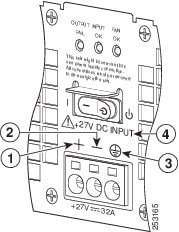
- アース(GND)導線は、必ず最初に設置し、最後に取り外します。
- +24V DC 電源モジュールでは、スプリング付き端子ブロックが使用されています。推奨するサイズのドライバを用意してください。
- 被覆が取り除かれた導線の状態と、端子ブロックに斜めに挿入したドライバの状態を図で確認してください。
- +24V DC 電源モジュールの設置および取り外しには、次の工具を準備してください。
–![]() Phoenix Contact 製 3.5 mm マイナス ドライバまたは同等品
Phoenix Contact 製 3.5 mm マイナス ドライバまたは同等品
Cisco ASR 1002-X ルータから +24 V DC 電源モジュールを取り外す前に、電源モジュールへの入力電源を切断する必要があります。

Cisco ASR 1002-X ルータから +24 V DC 電源モジュールを取り外す手順は、次のとおりです。
ステップ 1 アクセサリ キットに含まれている静電気防止用リスト ストラップの一端を手首に付けます。
ステップ 2 電源モジュールのスタンバイ スイッチをスタンバイの位置にします。
ステップ 3 推奨されるドライバを斜めに挿入し、内部の導線を固定しているスプリング接続部が外れるまで押し続けます。次に導線をゆっくりと引き抜きます。
導線を完全に引き抜くまでは、ドライバはスプリングを外す開口部に押し続けてください。
図 25 Cisco ASR 1002-X ルータの +24 V DC 電源モジュールからの導線の取り外し
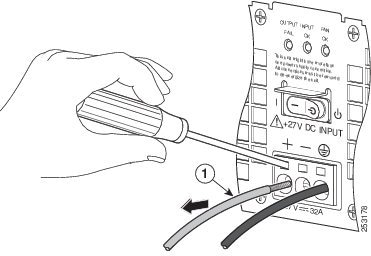
ステップ 4 ドライバを引き抜き、続けて残りの導線でもステップ 3 ~ 4 を繰り返して、端子ブロックからすべて取り外します。

ヒント![]() 8 ゲージの入力導線が堅いまたは曲げることができない場合、ドライバが不要な場合があります。ヨリ線が多くゲージが高い導線の場合、端子ブロックに挿入すると、スプリングの押さえつけを外すことができます。導線を挿入したら、軽く引っ張って導線が固定されていることを確認します。銅線が見えず、絶縁体のみが見えていることを確認してください。
8 ゲージの入力導線が堅いまたは曲げることができない場合、ドライバが不要な場合があります。ヨリ線が多くゲージが高い導線の場合、端子ブロックに挿入すると、スプリングの押さえつけを外すことができます。導線を挿入したら、軽く引っ張って導線が固定されていることを確認します。銅線が見えず、絶縁体のみが見えていることを確認してください。
ステップ 5 電源モジュールの非脱落型ネジを 2 本ゆるめます。

注![]() システムに電力を供給し、適切な冷却が行われるようにするには、常にシャーシに 4 つの電源モジュールを取り付けておき、そのうち、少なくとも 2 つの電源モジュール(ゾーンごとに 1 つ)を電気幹線に直接接続しておく必要があります。システム ファンは電源モジュール内部にあり、冷却のために回転する必要があります。1 つの電源モジュールですべてのシステム ファンに電力を供給できるので、2 つめの電源モジュールの電源をオンにしておく必要はありませんが必ず取り付けておいてください。
システムに電力を供給し、適切な冷却が行われるようにするには、常にシャーシに 4 つの電源モジュールを取り付けておき、そのうち、少なくとも 2 つの電源モジュール(ゾーンごとに 1 つ)を電気幹線に直接接続しておく必要があります。システム ファンは電源モジュール内部にあり、冷却のために回転する必要があります。1 つの電源モジュールですべてのシステム ファンに電力を供給できるので、2 つめの電源モジュールの電源をオンにしておく必要はありませんが必ず取り付けておいてください。

ステップ 6 電源モジュールのハンドルを持って、電源モジュールをシャーシから引き出します。
ステップ 7 5 分以内に +24V DC 電源モジュールを取り付けます。
これで、Cisco ASR 1002-X ルータから +24 V DC 電源モジュールを取り外す手順は完了です。Cisco ASR 1002-X ルータへの +24 V DC 電源モジュールの取り付けについては、 Cisco ASR 1002-X ルータへの +24 V DC 電源の接続 を参照してください。
 フィードバック
フィードバック